电脑查看wifi的方法有哪些?
5
2025-03-27
随着科技的快速发展,人们对于互联网的依赖愈发强烈,移动设备通过无线网络连接互联网的需求也越来越普遍。有线连接虽然稳定,但并不方便,因此将电脑设置成WiFi发射器,让其他设备共享网络成为了一项实用技能。本文为您详细解释电脑如何发射WiFi以及需要遵循的步骤,让您可以轻松地与朋友和家人分享您的网络连接。
在开始之前,我们需要了解,大多数现代电脑(无论是笔记本还是台式机)都可以通过特定软件或内置功能成为WiFi热点。这为用户提供了极大的方便,尤其是在无法访问现有无线网络的情况下。
为何需要将电脑变成WiFi发射器?
在家庭或小办公环境中,您可能希望将固定宽带连接分享给其他无线设备,但是又没有额外的无线路由器可用。这时,将电脑设置成WiFi发射器便成为了一个实用的解决方案。
电脑发射WiFi的基本原理
电脑通过其无线网卡将有线或无线网络连接转换成Wi-Fi信号,这样其他设备就可以检测并连接到这个新创建的网络。对于Windows和macOS系统而言,其内置的功能或简便的第三方软件可以轻松实现这一过程。
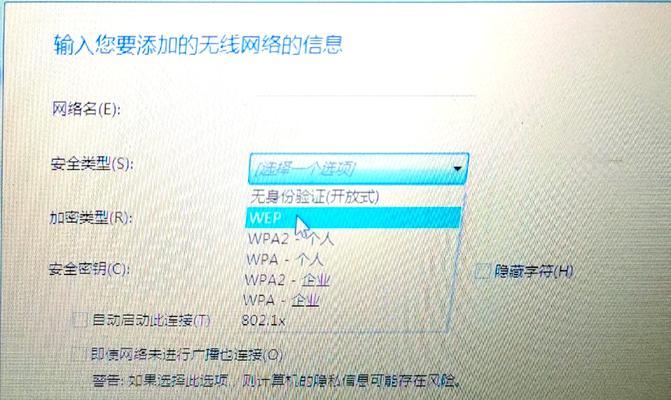
以下是将电脑设置为WiFi热点的详细步骤,包括必要的硬件和软件条件、操作步骤以及一些常见问题的解决方案。
硬件要求
在开始之前,请确保您的电脑具有以下硬件配置:
无线网卡:必须保证电脑拥有一个可用的无线网卡(物理或者虚拟)。
网络连接:电脑需要有稳定的网络连接,无论是有线还是无线。
Windows系统下设置WiFi热点
1.进入网络设置:打开“设置”>“网络和互联网”>“移动热点”。
2.配置移动热点:打开“移动热点”按钮,设置网络名称、密码等。
3.启动热点:完成设置后,开启移动热点功能,其他设备即可搜索并连接。
macOS系统下设置WiFi热点
1.打开共享设置:进入“系统偏好设置”>“共享”,选择“互联网共享”。
2.设置网络选项:在网络连接方式中选择您可用的网络连接方式。
3.激活热点:点击“开始”按钮激活网络共享,其他设备即可连接。
使用第三方软件创建WiFi热点
如果内置功能无法满足您的需求,您也可以选择第三方WiFi热点创建软件,如Connectify、MyPublicWiFi等。
1.下载并安装软件:从官方网站下载并安装软件到您的电脑。
2.配置热点参数:根据向导设置WiFi名称和密码。
3.启动WiFi热点:完成配置后启动热点,其他设备即可连接。
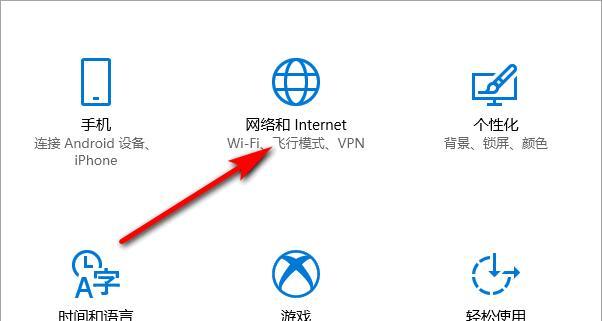
电脑发射WiFi不稳定怎么办?
通常,网络稳定性可能受到硬件、驱动或信号干扰的影响。您可以尝试更新无线网卡驱动、调整无线信道或重新安装软件来解决此问题。
发射WiFi会不会对电脑性能造成影响?
在一般情况下,将电脑设置成WiFi热点对电脑性能的影响较为轻微。但若电脑本身的硬件条件不太好,可能会略微影响系统性能。
如何优化电脑发射WiFi的安全性?
请确保为您的WiFi网络设置强密码,并定期修改密码。同时,在可能的情况下,关闭WPS功能以减少潜在的安全风险。
发射WiFi时能否同时连接网络?
在大多数情况下,您可以一边作为WiFi发射器,一边使用互联网。但需注意可能会受到无线设备带宽或连接数的限制。

随着物联网的兴起和技术的进步,电脑作为WiFi发射器的应用将会越来越广泛。未来的软件和硬件将提供更为智能化和便捷的操作界面,让这一功能更加容易为普通用户所接受和使用。
通过以上步骤的介绍,相信您已经对如何将电脑设置为WiFi发射器有了全面的了解。无论是出于临时分享网络的需求还是作为替代路由器的方案,拥有此项技能都可谓是网络使用中的一大便捷。希望本文能够帮助您解决相关问题,并顺利实现电脑与移动设备间的无线网络连接。
版权声明:本文内容由互联网用户自发贡献,该文观点仅代表作者本人。本站仅提供信息存储空间服务,不拥有所有权,不承担相关法律责任。如发现本站有涉嫌抄袭侵权/违法违规的内容, 请发送邮件至 3561739510@qq.com 举报,一经查实,本站将立刻删除。